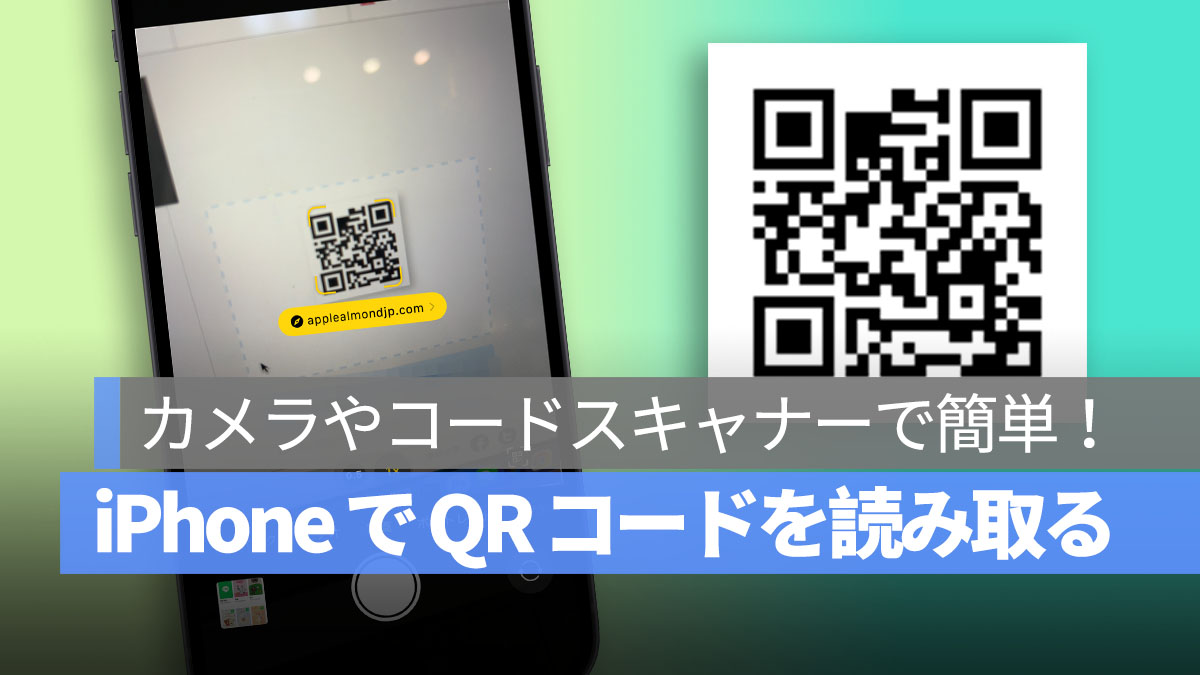
現在、多くの情報は QR コードを用いて簡易に取得できるようになりました、もうリンクの文字を一つずつ入力する必要はありません。しかし、iPhone で QR コードをどのように読み取るのでしょうか?実は、iPhone のカメラやコードスキャナーを使うことで QR コードを読み取ることができます!
更に面白いコンテンツを観たい人は、Instagram @applealmondjp と Twitter X @Applealmond1 をフォローしてください!
iPhone で画面外の QR コードを読み取る
時々スマホの画面外の QR コードを読み取る機会がある。例えばお店やお友達のスマホ画面に映す QR コードはどうやって iPhone で読み取るの?ここでは二つ iPhone のファンクションをご紹介します。
iPhone カメラで QR コードをスキャンする
簡単に iPhone のカメラで、QR コードに向けてスキャンすると、黄色の通知が画面に現れます。そこの通知をタップすると、リンクが開けます。とても簡単でしょう!
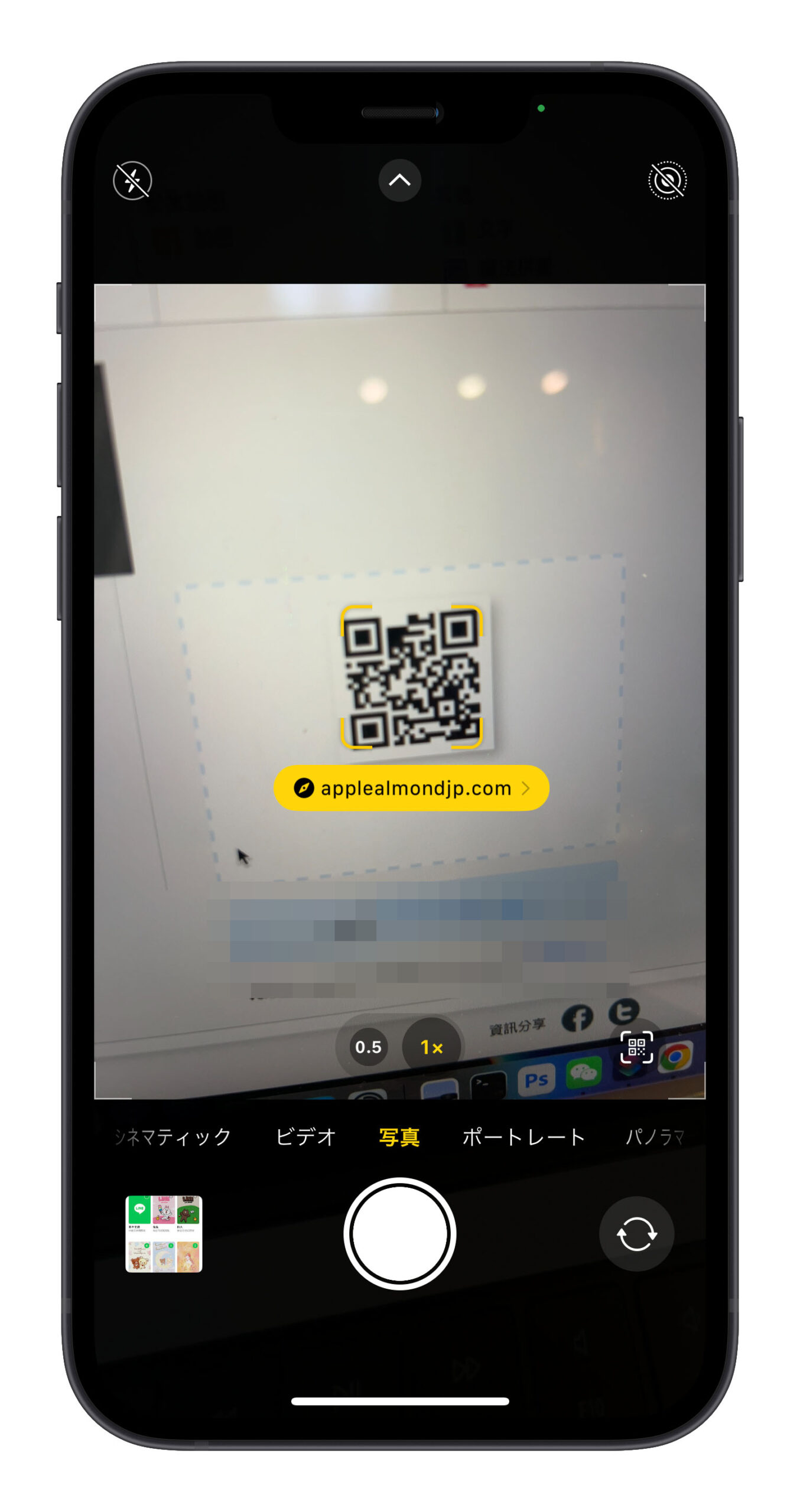
コードスキャナーで QR コードを読み取る
iPhone カメラ以外で、iPhone ももう一つのファンクション「コードスキャナー」があります。簡単に設定を行って、後はショートカットから QR コードをスキャンできる!
1. コードスキャナーをオンにして
まずは「設定」へ行こう。「コントロールセンター」にて、コントロールを追加の中の「コードスキャナー」の左側のプラス記号をタップすれば、これで設定完了!
含まれているコントロールのリストのなかに、「コードスキャナー」がありましたら、設定は確実にオーケーです。
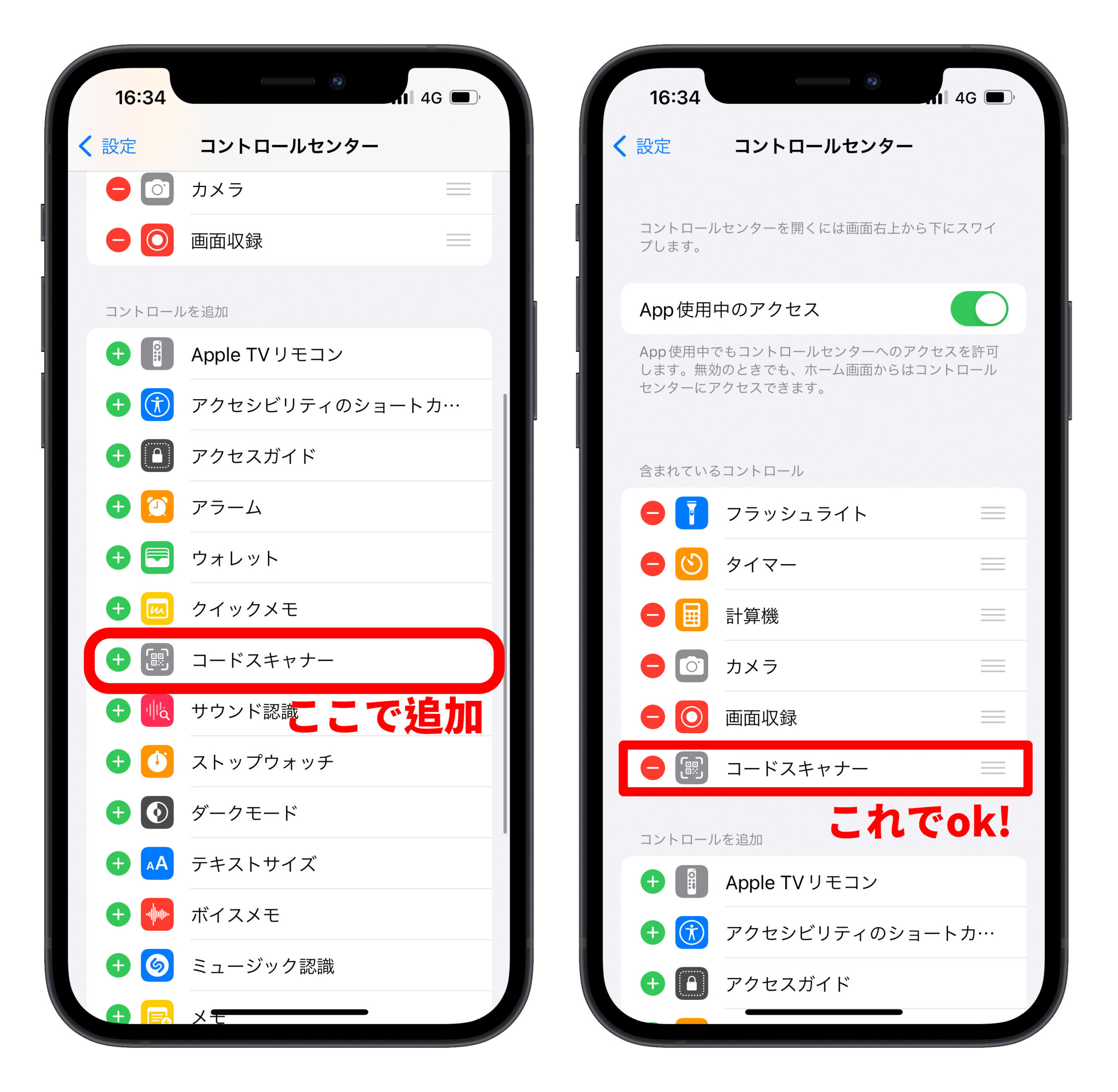
2. コントロールセンターを開きコードスキャナーでスキャンする
それから、今後画面外のQRコードを読み取りたい時、iPhoneの右上から下へスライドして、コードスキャナーのアイコンが見れる。そこをタップして簡単にQRコードを読み取りできる!
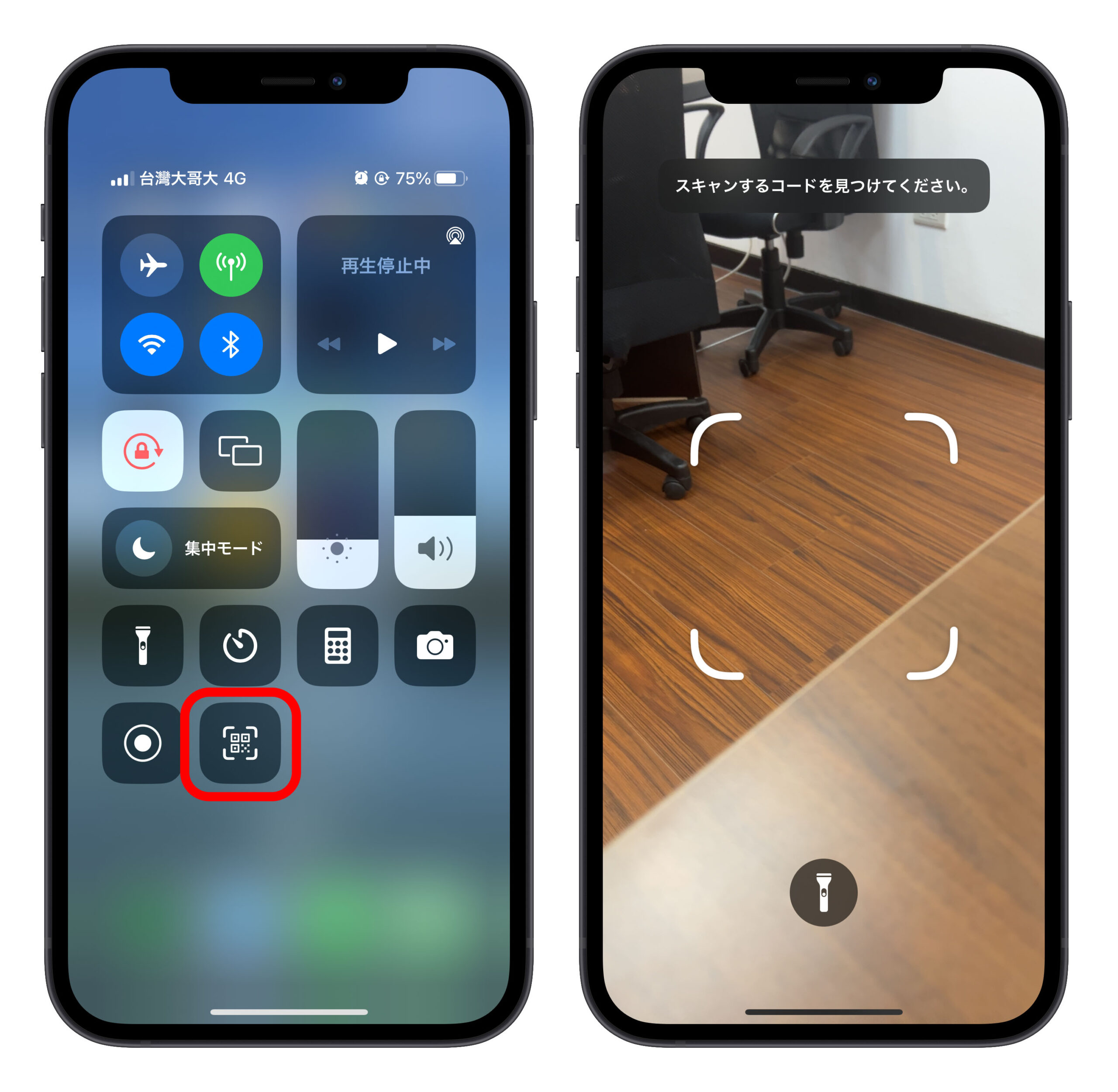
3. ちょっと暗い場所でも?
コードスキャナーの画面を入って、下の懐中電灯のアイコンをタップすると、環境を照らすことができます。これで暗い場所でもQRコードを読み取ることができる。
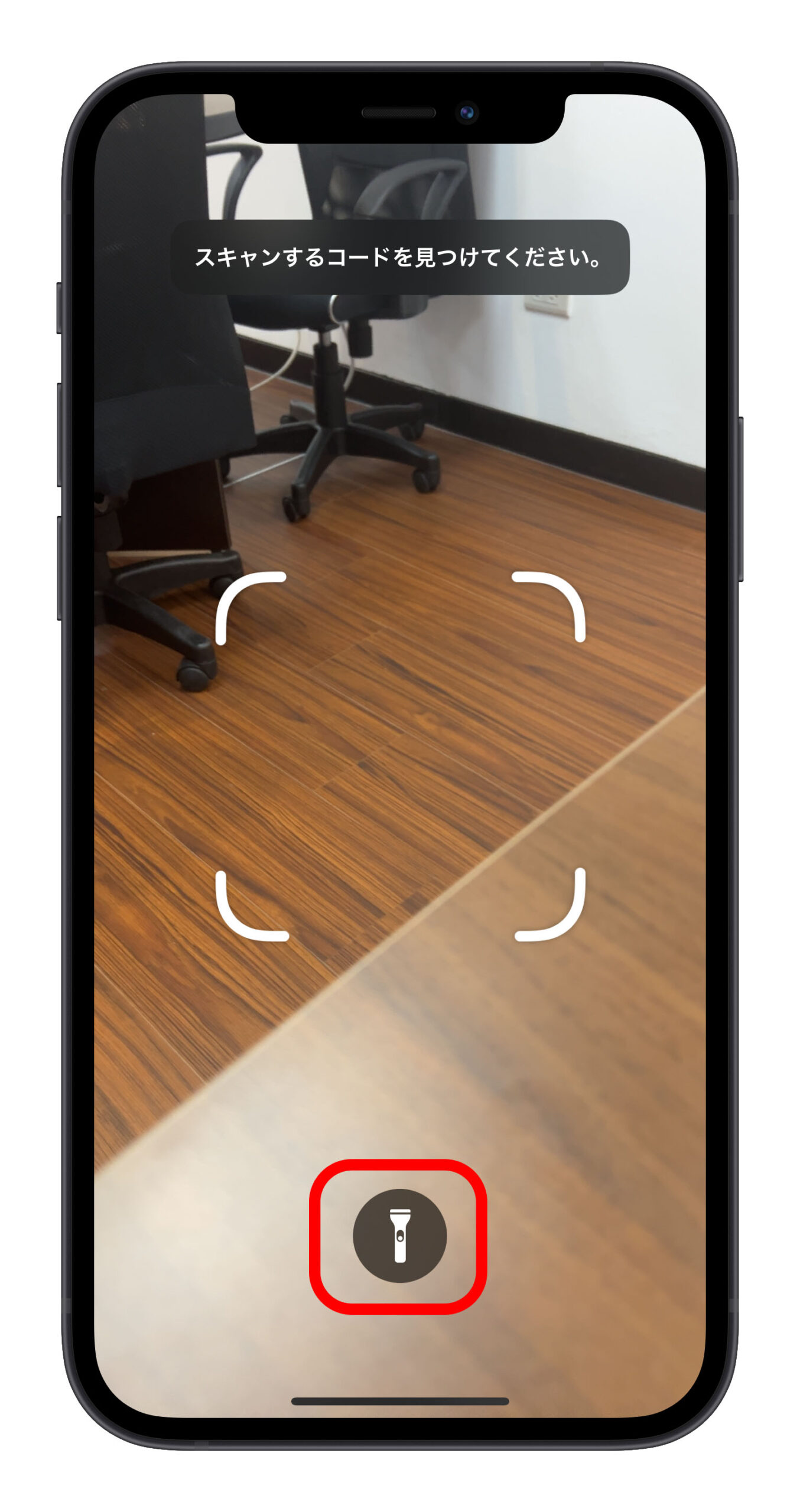
どうやって画面内の QR コードを読み取る?
時々はお友達から、もしくは自分でスマホで情報を収集するとき、 QR コードを画面上に映すのにどう読み取るかわからない時がありますね。
実は iPhone の写真 App で自分のスマホ画面に映すQRコードも読み取りできる。ここで簡単にご紹介いたします。
iPhone の写真 App で画像を読み取る
まず、QR コードの画像を写真に保存し、写真 App で開きます。画像の右下には小さい灰色のアイコンがあります。
そこをタップして、青にして、そしてもう一回画面をタップすると、メニューが開きます。これで「Safariで開く」を選択して、URLが開きます。
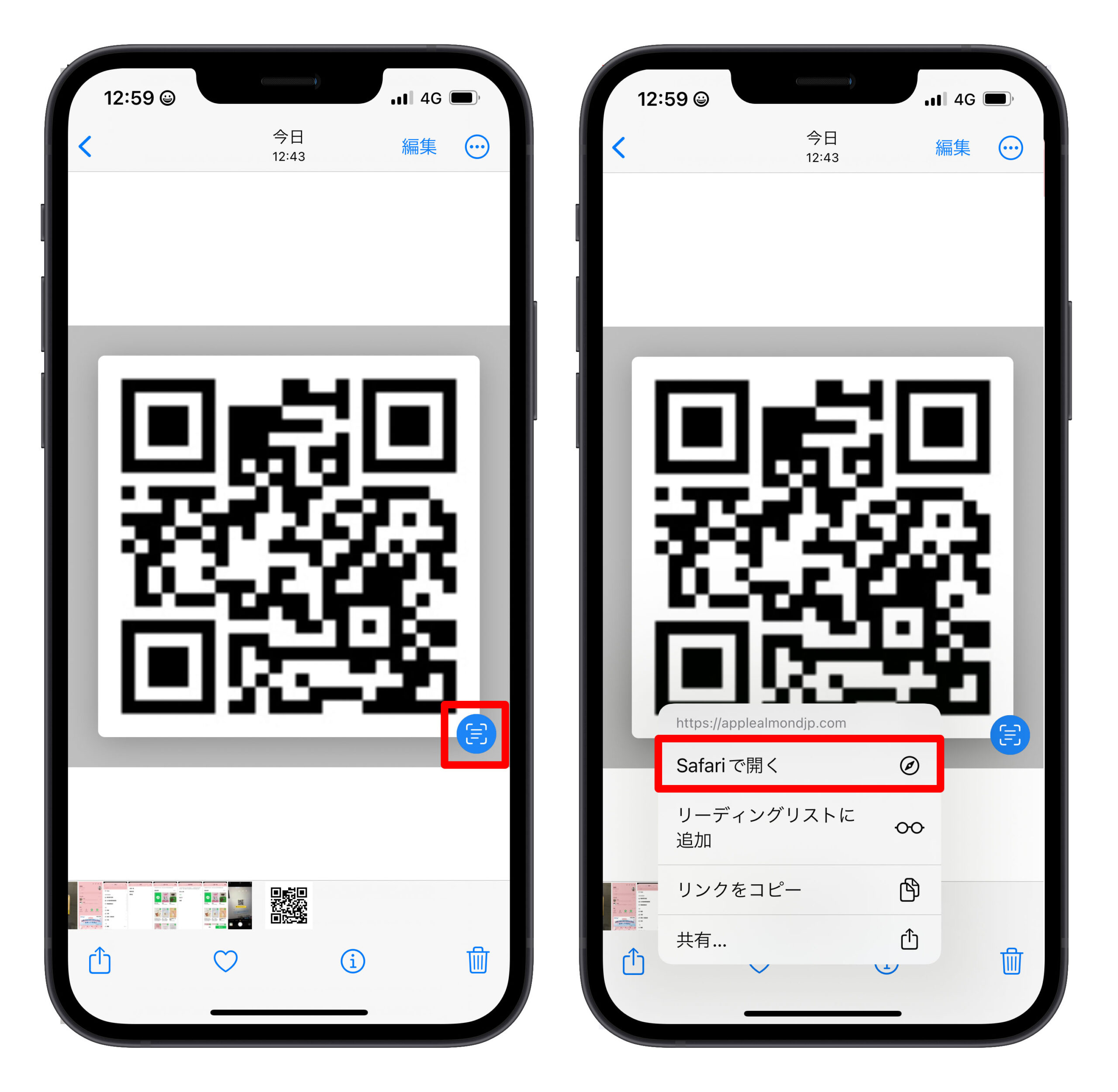
でもこの機能は iOS 15 限定です。もしスマホアップデートまだの方、もう一つの方法をご紹介いたします。それは LINE App で画面の画像の QR コードを読み取ります。
LINE App で QR コード画像を読み取る
まずは同じく画像を写真 App に保存していただいて、そして LINE App にトーク画面を選択してください。
そして画面上の検索のところの右側には、QR コードを読み取るための小さなアイコンがあります。そのアイコンをタップしてから、画面右下の小さなスクエアアイコンをタップして写真を選択します。
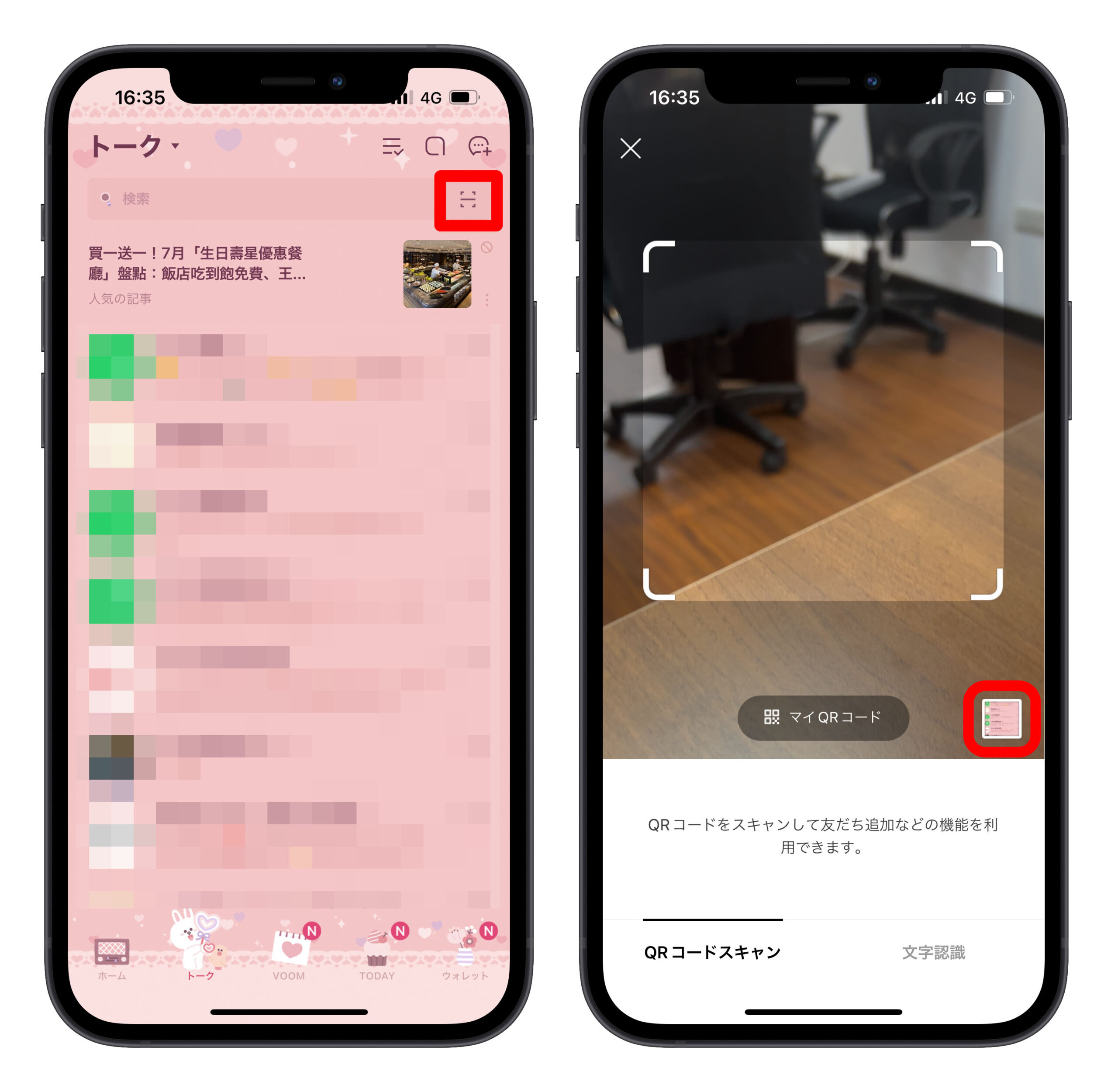
その中から読み取りたい QR コードの画像を選択し、画面の上部からリンクが表示されます。リンクをタップするとウェブサイトが開きます。とても簡単でしょう?
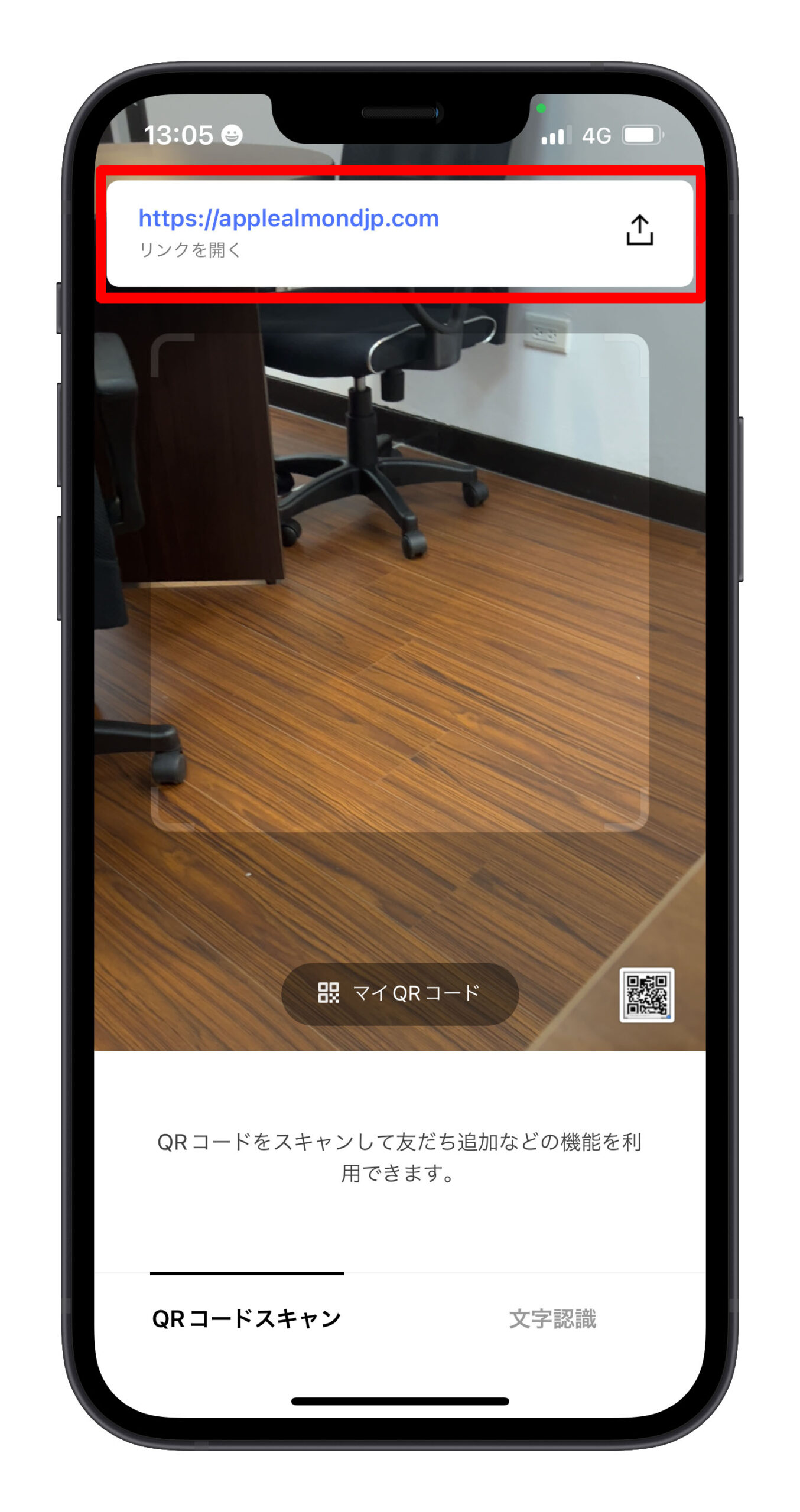 まとめ
まとめ
以上 iPhone で QR コードを読み取る方法をご紹介いたしました。画面外の QR コードは、iPhone のカメラやコードスキャナーで簡単に読み取ることができます。
そして画面内の画像はまず画像を iPhone に保存して、写真 App もしくは LINE App でまた読み取れます。今回の紹介は以上です。お役に立てれば幸いです。ありがとうございました。
在 Instagram 查看這則貼文
更に面白いコンテンツを観たい人は、Instagram @applealmondjp と Twitter X @Applealmond1 をフォローしてください!
関連記事
